Wenn Sie ein neues Laufwerk für Ihren PC oder Mac einrichten, werden Sie in Windows zwischen MBR (Master Boot Record) und GPT (GUID Partition Table) oder in macOS zwischen Apple Partition Map und GUID wählen müssen. Diese Optionen werden verwendet, um den Speicherplatz auf einem Speichergerät zu organisieren und zu verwalten.
In diesem Artikel werden wir die Unterschiede zwischen MBR und GPT erklären und Ihnen helfen zu entscheiden, welchen Sie für Ihre Festplatte auf einem PC oder Mac verwenden sollten.
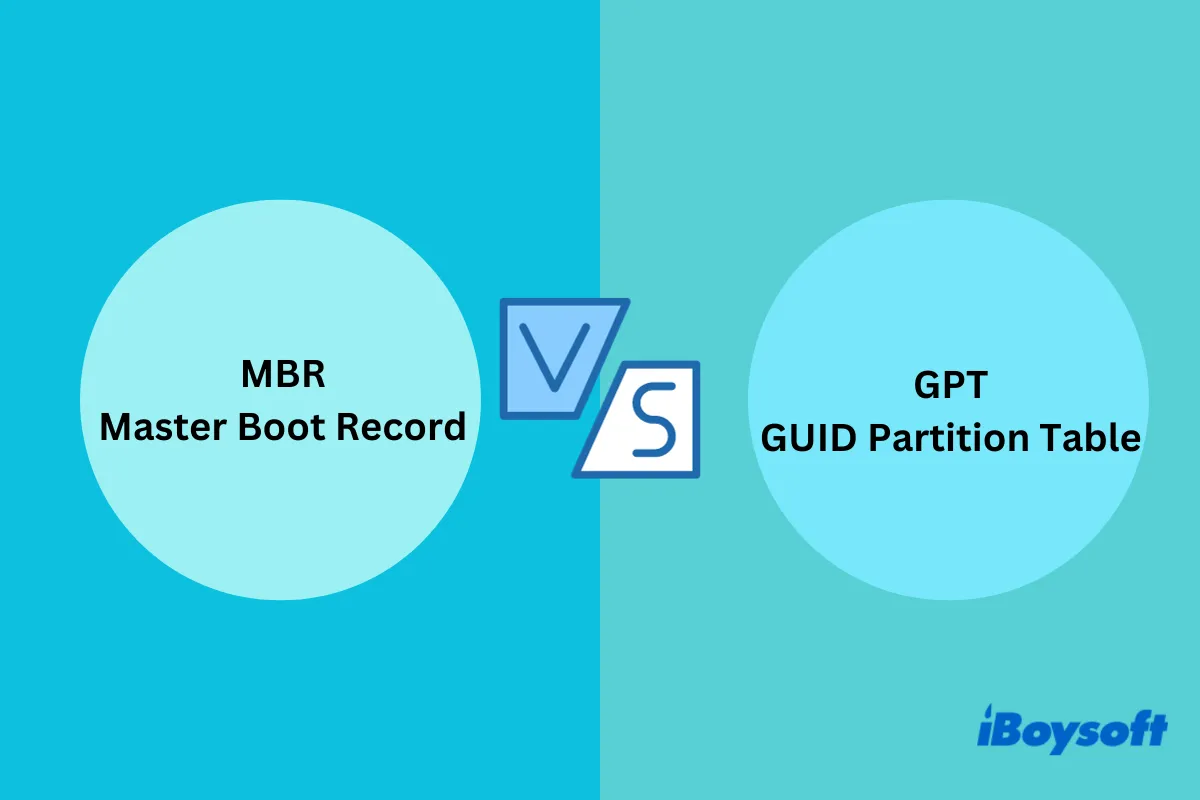
MBR vs. GPT Übersicht
Eine Partition ist ein logischer Abschnitt, der innerhalb eines physischen Speichergeräts erstellt wird. Jede Partition fungiert als eigenständige Speichereinheit mit eigenem Dateisystem und Verzeichnisstruktur. Ein Speichergerät hat mindestens eine Partition. Sie können ein Speichergerät aufteilen und mehrere Partitionen erstellen.
Ein Partitionstabelle definiert und verwaltet die Partitionen auf dem Speichergerät und legt ihren Standort, ihre Größe und ihr Dateisystem fest. Der Master Boot Record (MBR) und die GUID Partition Table (GPT) sind gängige Arten von Partitionstabellen.
Wofür steht MBR?
MBR steht für "Master Boot Record" und ist ein älteres Partitionierungsschema. Es bezieht sich auf eine kleine, aber wichtige Datenstruktur am Anfang eines Speichergeräts, die Informationen über die Partitionen der Festplatte und den Code zum Laden des Bootloaders und Initialisieren des Betriebssystems enthält.
Wofür steht GPT?
GPT, abgekürzt von GUID Partition Table, ist ein neueres und vielseitigeres Partitionierungsschema. "GUID" steht für "Globally Unique Identifier." Dies bedeutet, dass jeder Partition auf einem mit GPT formatierten Speichergerät eine eindeutige und global eindeutige 128-Bit-Kennung zugewiesen ist, um Konflikte bei der Namensgebung zu reduzieren und die Partitionen einfacher zu verwalten. Auf macOS wird es als GUID Partition Map bezeichnet.
GPT ist darauf ausgelegt, die Einschränkungen von MBR zu überwinden. Lesen Sie weiter, um einige wesentliche Unterschiede zwischen MBR und GPT herauszufinden.
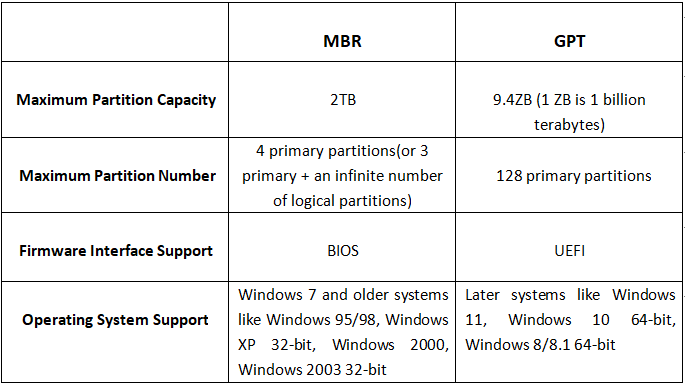
Haben Sie jetzt ein besseres Verständnis von MBR und GPT? Teilen Sie Ihr Wissen mit mehr Menschen!
MBR vs. GPT: Systemkompatibilität
Sie können entweder MBR oder GPT als Partitionierungsschema für Ihr externes Speichergerät verwenden, wenn Sie es nur für die Datenspeicherung verwenden. Ob Sie MBR oder GPT als Boot-Laufwerk mit einem Betriebssystem verwenden können, hängt jedoch davon ab, welche Schnittstelle Ihr System unterstützt.
MBR ist mit älteren BIOS-Systemen kompatibel, während GPT primär für die moderneren UEFI-Systeme entwickelt wurde.
Sie können Windows Vista und später, einschließlich Windows 7, 8, 8.1, 10 und 11, sowie verschiedene Windows Server-Versionen sowohl auf MBR- als auch auf GPT-formatierten Laufwerken installieren. Windows XP, 32-Bit-Windows 7 und Vista sind jedoch Ausnahmen, da sie nicht von einem GPT-Laufwerk booten können.
Apple ist seit Mac OS X Tiger 10.4 auf GPT umgestiegen.
MBR vs. GPT: Partitionsgröße
MBR vs. GPT: Maximale Partitionsgröße
MBR hat eine Begrenzung hinsichtlich der Größe von Partitionen, die es verarbeiten kann. Es kann maximal 2,2 Terabyte (2,2 TB) pro Partition adressieren. GPT hingegen hat nicht die gleichen Größenbeschränkungen wie MBR. Die maximale Partitionsgröße von GPT ist praktisch unbegrenzt, was es für sehr große Laufwerke geeignet macht.
MBR vs. GPT: Anzahl der Partitionen
MBR erlaubt maximal vier primäre Partitionen oder drei primäre Partitionen und eine erweiterte Partition. Innerhalb der erweiterten Partition können mehrere logische Partitionen erstellt werden. Dies begrenzt die Anzahl der Partitionen, die Sie erstellen können, was für komplexe Speicherkonfigurationen eine Einschränkung darstellen kann.
GPT erlaubt standardmäßig bis zu 128 primäre Partitionen, obwohl diese Grenze bei Bedarf erweitert werden kann. Diese erhöhte Partitionunterstützung ist besonders nützlich für komplexe Speicher-Setups, wie sie in Servern oder Rechenzentren zu finden sind.
MBR vs. GPT: Datenwiederherstellung
MBR ist anfälliger für Datenkorruption, da es über keine Redundanz verfügt und alle Partitionen- und Startcode-Informationen zusammen speichert. Sobald eine MBR-Korruption auftritt, wird es schwer sein, auf die Daten auf der Festplatte zuzugreifen. GPT hingegen bietet Fehlererkennungsmechanismen und Redundanz durch eine Sicherungspartitionstabelle am Ende der Festplatte, was es widerstandsfähiger gegen Korruption macht.
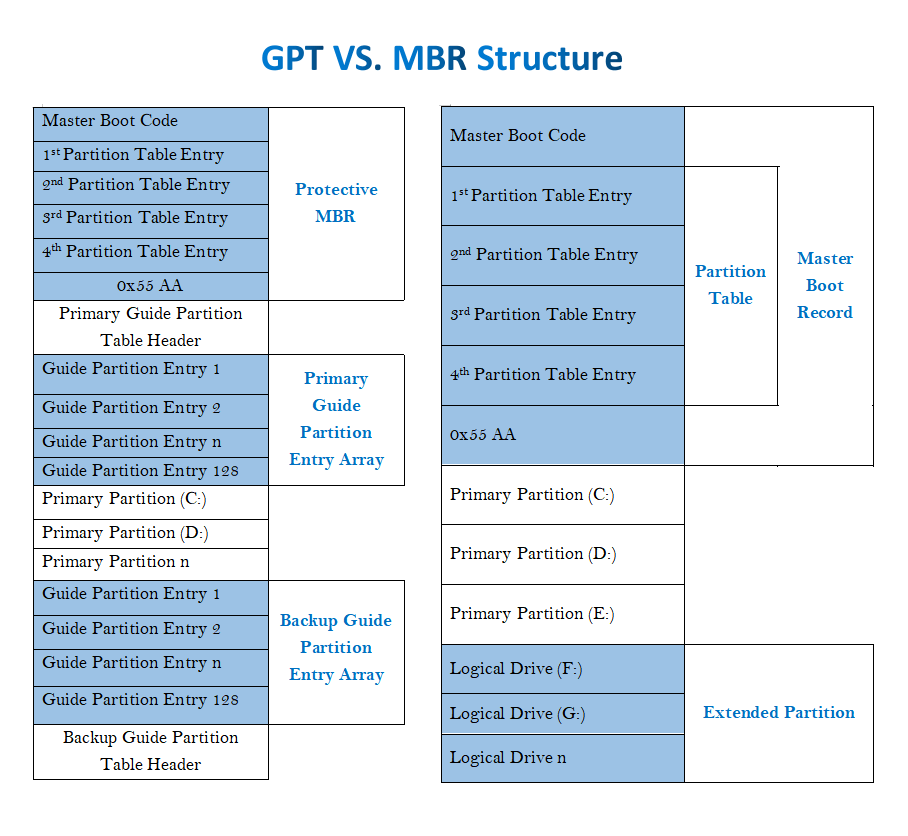
Die Datenwiederherstellung bei MBR wird im Allgemeinen als einfacher angesehen, aufgrund seiner Einfachheit und kompakten Struktur. Die Wiederherstellung von GPT kann komplexer sein, aber ihre robusten Funktionen sind darauf ausgelegt, die Datenintegrität zu verbessern und das Risiko von Korruption bereits im Vorfeld zu reduzieren.
Glücklicherweise bieten die meisten Datenwiederherstellungstools, wie iBoysoft Data Recovery, Unterstützung für sowohl MBR- als auch GPT-partitionierte Speichergeräte. Diese Tools nutzen fortschrittliche Wiederherstellungsalgorithmen, um Ihre Speichermedien zu scannen, die gespeicherten Daten gründlich zu analysieren und potenziell wiederherstellbare Informationen zurückzugewinnen. In bestimmten Fällen können spezialisierte Werkzeuge sogar wichtige Dateien wiederherstellen, indem sie korrupte MBR- oder GPT-Partitionstabellen wiederherstellen.
MBR vs. GPT: Welches ist besser?
Die Wahl zwischen MBR (Master Boot Record) und GPT (GUID Partition Table) als besseres Partitionsschema hängt von Ihren spezifischen Anforderungen, der Hardware und der Kapazität Ihres Speichergeräts ab.
Sowohl MBR als auch GPT haben ihre Vor- und Nachteile. Für moderne Systeme und große Laufwerke ist GPT in der Regel die bessere Wahl.
Sagen Sie Ihren Followern, welches Partitionschema Sie bevorzugen.
Wie man MBR in GPT konvertiert
MBR wird immer weniger verbreitet und ist immer weniger geeignet für die modernen Anforderungen der Computer. Wenn Sie eine MBR-Festplatte haben, aber GPT verwenden möchten, befolgen Sie die folgenden Schritte, um eine MBR-Festplatte in eine GPT-Festplatte zu konvertieren.
Wie man MBR in GPT unter Windows konvertiert
Schritt 1. Sichern Sie die MBR-Festplatte vor der Konvertierung.
Schritt 2. Öffnen Sie Die Datenträgerverwaltung auf Ihrem Windows-Computer.
Schritt 3. Löschen Sie alle Partitionen und Volumes auf der MBR-Festplatte, indem Sie mit der rechten Maustaste auf jede Partition klicken und Partition löschen oder Volume löschen auswählen.
Schritt 4. Klicken Sie mit der rechten Maustaste auf die MBR-Festplatte, die Sie in das GPT-Format konvertieren möchten, und wählen Sie In GPT-Disk konvertieren.
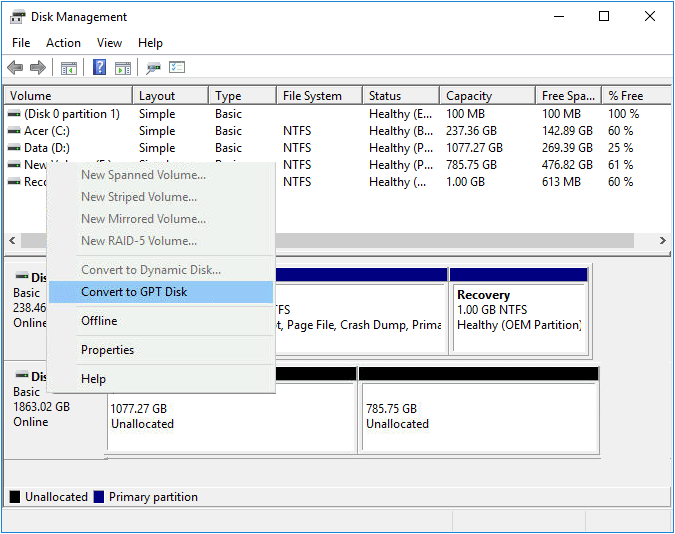
Wie man MBR in GPT unter macOS konvertiert
Schritt 1. Sichern Sie die MBR-Festplatte vor der Konvertierung.
Schritt 2. Öffnen Sie Festplattendienstprogramm auf Ihrem Mac-Computer.
Schritt 3. Wählen Sie die MBR-Festplatte aus der linken Seitenleiste.
Schritt 4. Klicken Sie auf den Löschen-Button in der oberen Symbolleiste.
Schritt 5. Wählen Sie im Schema-Feld GUID-Partitionstabelle aus.
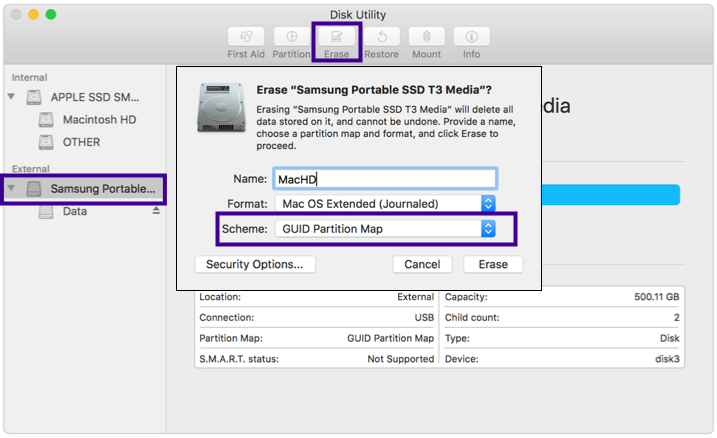
Schritt 6. Klicken Sie auf Löschen, um zu bestätigen.
Sind die Anleitungen hilfreich? Teilen Sie Ihre Freude mit anderen!
Fazit
Jetzt sollten Sie ein gutes Verständnis von MBR vs GPT-Partition haben und Ihre Antwort auf die Frage "MBR vs GPT was ist besser?" kennen. Über das, was wir in diesem Artikel besprochen haben, gibt es noch weitere Unterschiede zwischen MBR und GPT, die es wert sind, erkundet zu werden. Zögern Sie nicht, tiefer zu graben, um ein umfassenderes Verständnis zu erlangen.